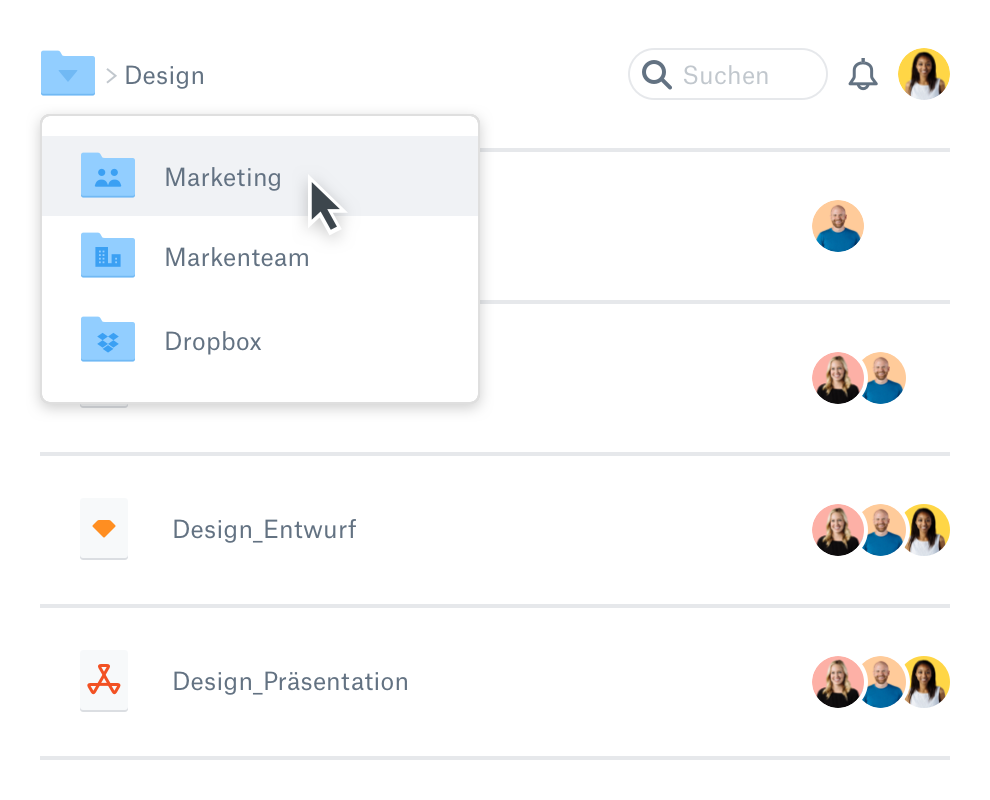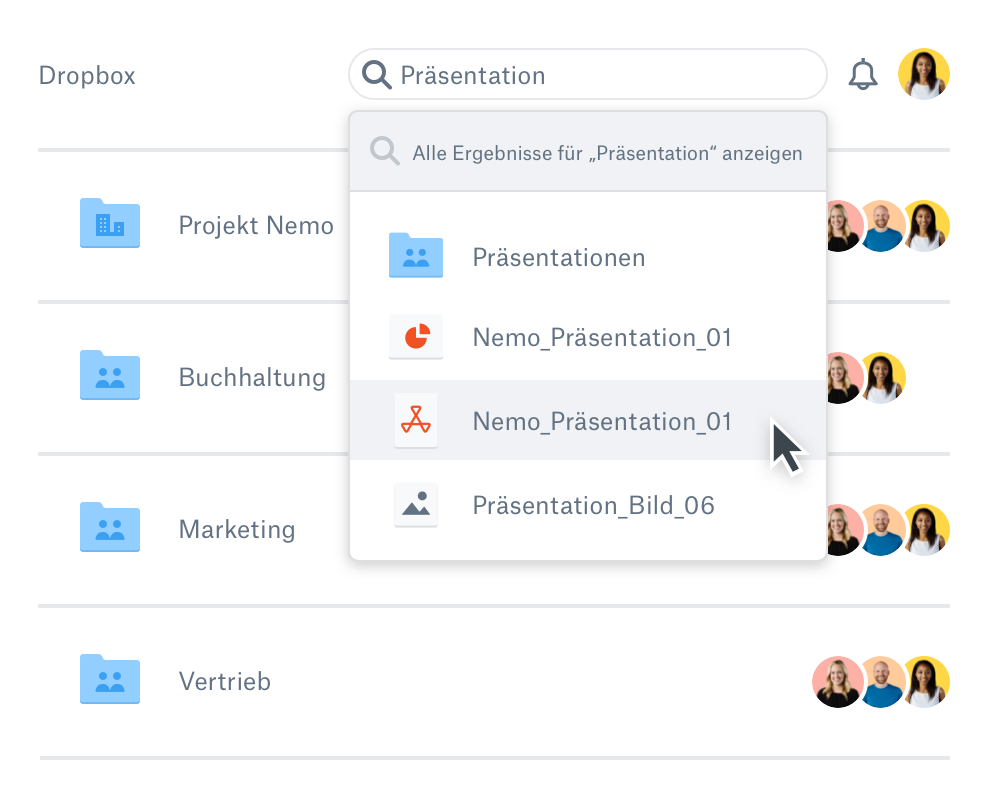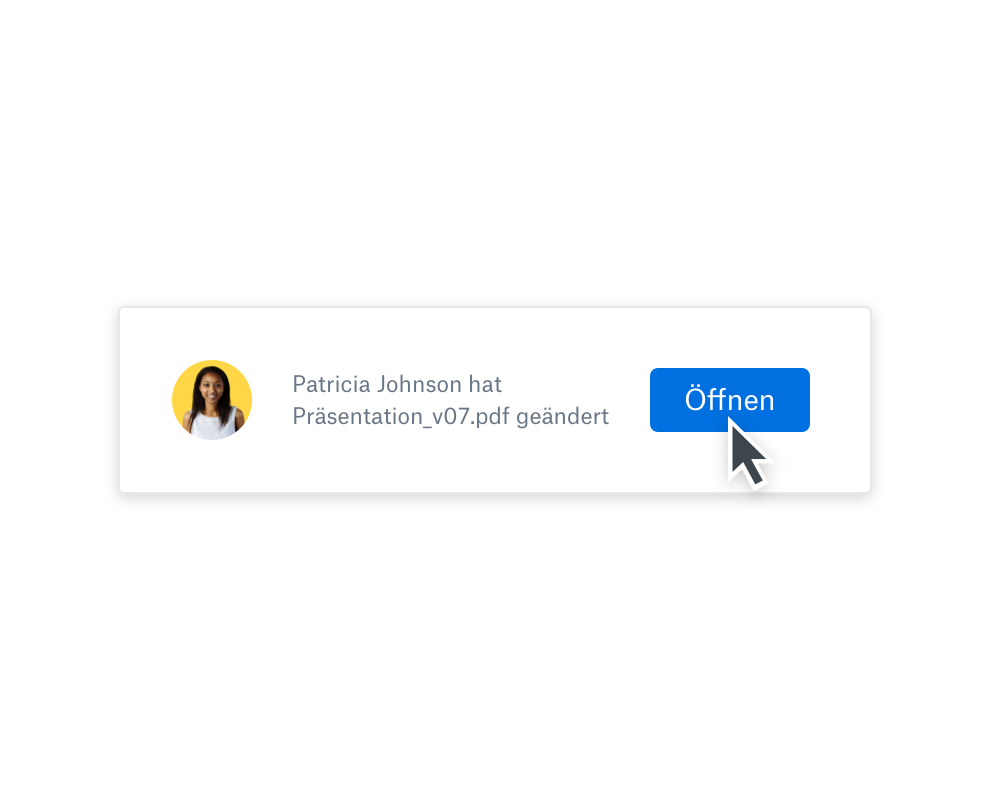Alle Teamdateien an einem Ort aufbewahren
Verbringen Sie weniger Zeit mit der Suche nach Inhalten und dem Verwalten Ihrer Dateien, und erhöhen Sie Ihr Arbeitspensum. Mit Dropbox sind alle Ihre Inhalte an einem zentralen und strukturierten Ort zugänglich. Ihre Dropbox ist wie Ihr Online-Aktenschrank – ohne das Papierchaos. Sie legen die Ordnerstruktur und das Organisationssystem fest. So können Sie Ihre Inhalte schnell finden, wenn Sie sie brauchen.
Arbeiten Sie an einem Projekt mit? Mit Dropbox können Sie Dateien und Ordner mit anderen teilen – und Sie entscheiden, ob die anderen Nutzer sie anzeigen oder bearbeiten können. Alle, die Sie einladen, können von ihrem Dropbox-Konto auf die Ordner, Unterordner und Dateien zugreifen und so ganz einfach finden, was sie brauchen.
Gruppenordner sind ein einfacheres und nützlicheres Ablagesystem für bestimmte Teammitglieder. Laden Sie Gruppen zu einem freigegebenen Ordner ein, sodass alle Mitglieder sofort Zugriff auf die neueste Version der darin enthaltenen Dateien haben.